word多个窗口在上部显示 WORD文档如何在同一页面上同时编辑多个窗口
更新时间:2024-01-23 16:42:19作者:yang
随着技术的不断发展,我们越来越多地需要在同一页面上同时编辑多个窗口中的WORD文档,这种需求的出现,一方面是因为我们在处理大量文档时需要快速切换和比较内容,另一方面也是为了提高我们的工作效率。在过去我们可能只能通过在不同的标签页中打开多个文档来实现这一目标,但这种方式不够直观且操作繁琐。而现在我们可以通过多个窗口在上部显示WORD文档,实现在同一页面上同时编辑多个文档的便捷操作。这项技术的出现,无疑将为我们的工作带来更多的便利和效率。
方法如下:
1.打开多个WORD文档
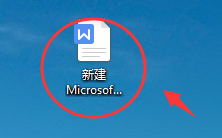
2.点击文档左上角的文件
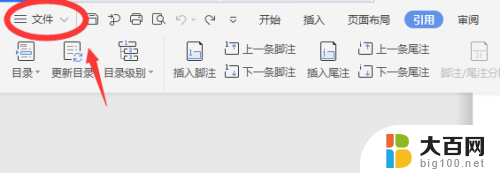
3.点击文件下方的窗口
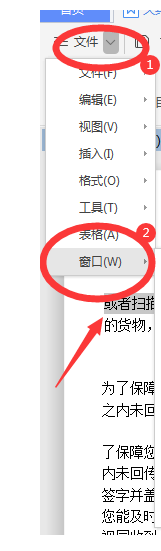
4.在窗口中选择垂直平铺

5.设置完成 ,查下效果 ,如下图所示

以上是word多个窗口在上部显示的全部内容,如果你遇到了同样的情况,可以参照我的方法来处理,希望对大家有所帮助。
word多个窗口在上部显示 WORD文档如何在同一页面上同时编辑多个窗口相关教程
- word如何一个窗口显示多个文档 如何在word中设置多个文件只显示一个窗口
- wps多个表格如何设置成显示在一个窗口 wps多个表格如何合并显示在一个窗口
- wps底部的状态栏标签页不显示多个窗口 wps底部状态栏标签页无法显示多个窗口
- 如何设置一个窗口多个网页 浏览器怎样设置在同一界面打开多个网页
- excel分窗口独立显示2010 excel2010如何同时显示两个独立窗口
- 电脑浏览器怎么设置在一个网页打开方式 如何在同一个浏览器窗口中打开多个网页
- 怎么让浏览器打开在一个界面 怎样在同一个浏览器窗口中打开多个网页
- word任务栏显示多个文档 一个词在多个文档中显示
- excel如何打开两个窗口 Excel如何在不同窗口中打开多个工作表
- wps如何在一个页面同时打开两个文件 wps如何在一个页面打开多个文件
- winds自动更新关闭 笔记本电脑关闭自动更新方法
- 怎样把windows更新关闭 笔记本电脑如何关闭自动更新
- windows怎么把软件删干净 如何在笔记本上彻底删除软件
- 苹果笔记本windows系统怎么看配置 怎么查看笔记本的配置信息
- windows系统卡死 笔记本卡顿怎么办
- window键盘关机 笔记本怎么用快捷键直接关机
电脑教程推荐